Bitget Kaució - Bitget Hungary - Bitget Magyarország

Hogyan vásárolhat kriptot hitel-/betéti kártyával a Bitgeten
Itt részletes, lépésről lépésre szóló útmutatót talál a Fiat valutákkal történő kriptovásárlásról hitel-/betéti kártya használatával. Mielőtt elkezdené a Fiat vásárlását, töltse ki a KYC-t. Web
1. lépés: Kattintson a [ Kripto vásárlása ] lehetőségre a felső navigációs sávon, és válassza a [ Hitel-/bankkártya ] lehetőséget. 
2. lépés: Válassza ki a fizetéshez a Fiat pénznemet, és írja be a Fiat pénznemben megadott összeget, amellyel vásárolni kíván. A rendszer ezután automatikusan megjeleníti a kapott Crypto mennyiségét a valós idejű árajánlat alapján. Ezután kattintson a „Vásárlás most” gombra a kriptovásárlás kezdeményezéséhez.  3. lépés: Ha még nincs Bitget-fiókjához társítva kártya, akkor a rendszer felkéri, hogy adjon hozzá egy új kártyát.
3. lépés: Ha még nincs Bitget-fiókjához társítva kártya, akkor a rendszer felkéri, hogy adjon hozzá egy új kártyát. 
4. lépés: Adja meg a szükséges kártyaadatokat, például a kártyaszámot, a lejárati dátumot és a CVV-t. Ezután átirányítjuk bankja OTP tranzakciós oldalára. Kövesse a képernyőn megjelenő utasításokat a fizetés ellenőrzéséhez. 
5. lépés: A fizetési befizetés befejezése után „Függőben lévő fizetés” értesítést kap. A befizetés feldolgozási ideje a hálózattól függően változhat, és néhány percbe telhet, amíg megjelenik a fiókjában. Megjegyzés: kérjük, legyen türelemmel, és ne frissítse az oldalt és ne lépjen ki az oldalról a fizetés visszaigazolásáig, hogy elkerülje az eltéréseket.
Alkalmazás
1. lépés: Jelentkezzen be Bitget-fiókjába , és válassza a Hitel-/betéti kártya lapot a Befizetés részben.
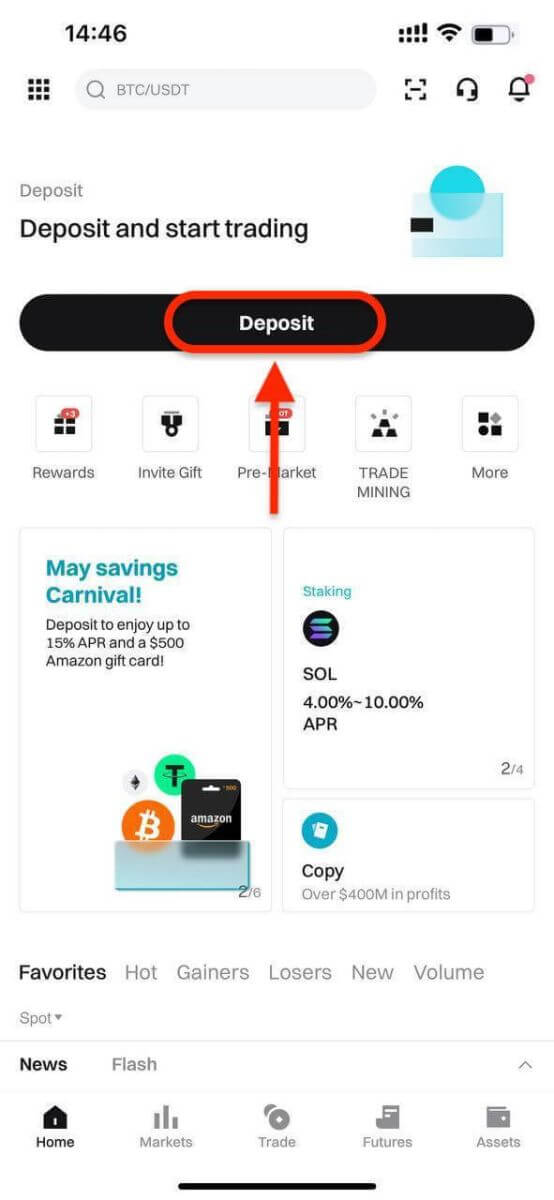
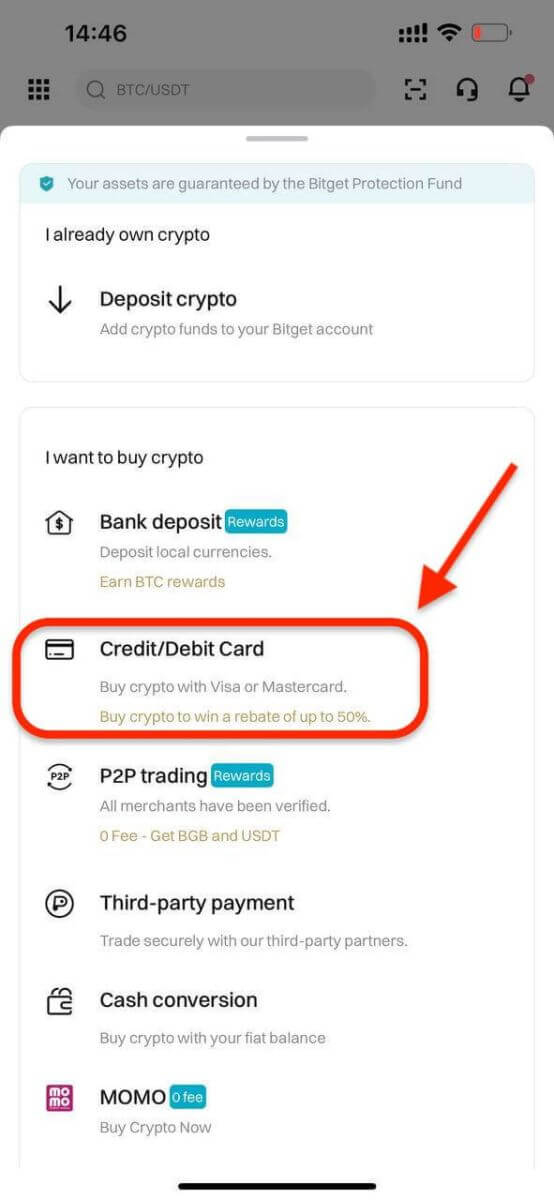
2. lépés: Adja meg a költeni kívánt összeget, és a rendszer automatikusan kiszámítja és megjeleníti a kapott kriptovaluta összegét. Az ár percenként frissül, és kattintson a "Vásárlás" gombra a tranzakció feldolgozásához.
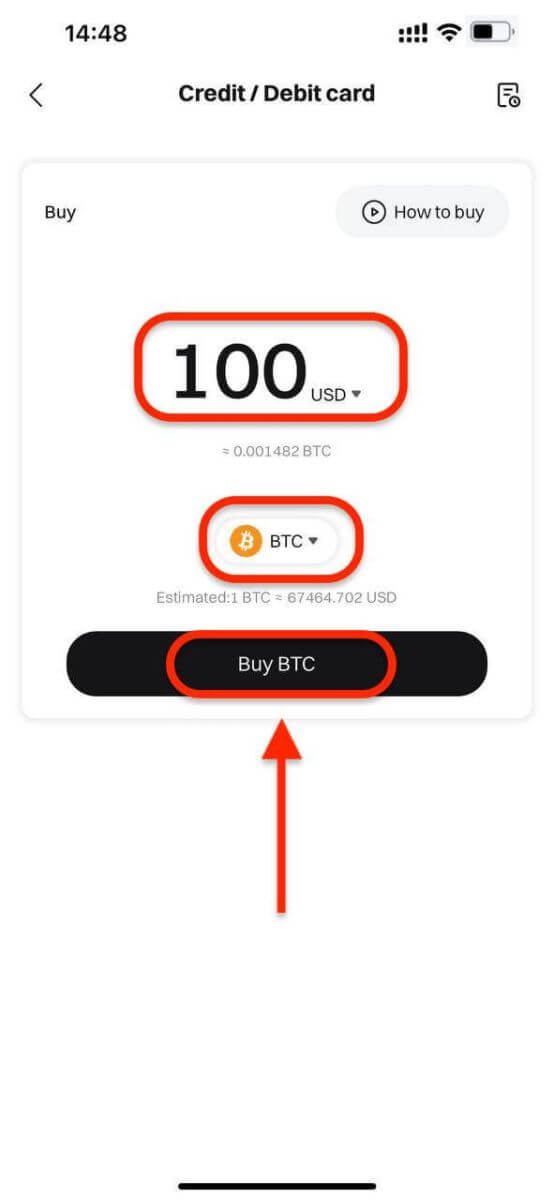
3. lépés: Válassza az [Új kártya hozzáadása] lehetőséget.
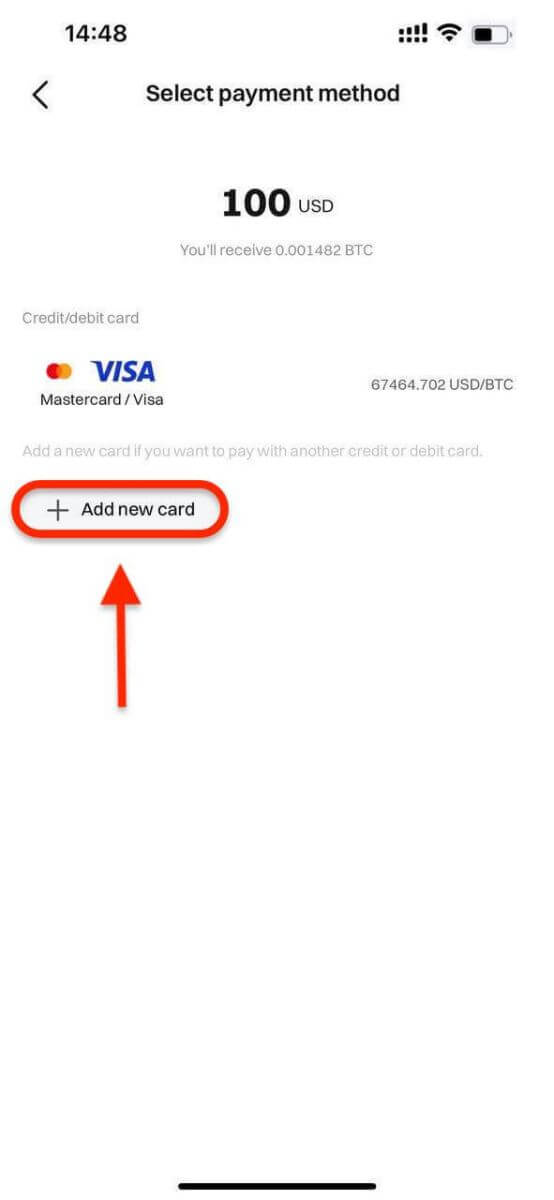
4. lépés: Adja meg a szükséges kártyaadatokat, beleértve a kártya számát, lejárati dátumát és CVV-jét.
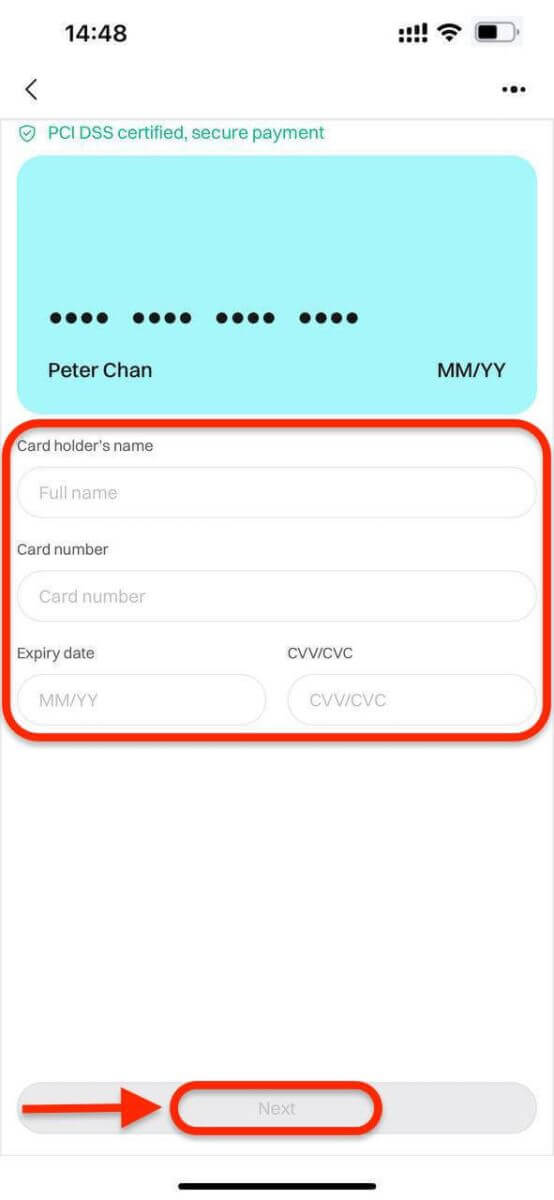
Miután sikeresen megadta és megerősítette a kártyaadatokat, értesítést kap a kártya sikeres bekötéséről.
5. lépés: A fizetés befejezése után „Függőben lévő fizetés” értesítést kap. A befizetés feldolgozási ideje a hálózattól függően változhat, és néhány percbe telhet, amíg megjelenik a fiókjában.
Kérjük, legyen türelemmel, és az eltérések elkerülése érdekében ne frissítse és ne lépjen ki az oldalról a fizetés visszaigazolásáig.
Hogyan vásárolhat kriptot az e-pénztárcával vagy külső fizetési szolgáltatókkal a Bitgeten
Web
Mielőtt elkezdené a fiat befizetést, töltse ki az Advanced KYC-t.
1. lépés: Kattintson a [ Kripto vásárlása ] lehetőségre a felső navigációs sávon, és válassza a [ Gyorsvásárlás ] lehetőséget.
2. lépés: Válassza az USD-t Fiat pénznemként a fizetéshez. Töltse ki az összeget USD-ben, hogy valós idejű árajánlatot kapjon a tranzakciós igényei alapján. Kattintson a Vásárlás most gombra, és a rendszer átirányítja a Megrendelés oldalra.
Megjegyzés : A valós idejű árajánlat időről időre a referenciaárból származik. A végső vásárlási token jóváírásra kerül Bitget számláján az átutalt összeg és a legutóbbi árfolyam alapján.
3. lépés: Válasszon fizetési módot
- A Bitget jelenleg támogatja a VISA, Mastercard, Apple Pay, Google Pay és más módszereket. Támogatott külső szolgáltatóink közé tartozik a Mercuryo, a Banxa, az Alchemy Pay, a GEO Pay (Swapple), az Onramp Money és még sok más.

4. lépés: A Skrill segítségével utaljon át pénzt a következő címzett számlájára. Az átutalás befejezése után kattintson a "Fizetett. Értesítse a másik felet" elemre. gomb.
- A Fiat rendelés leadása után 15 perc áll rendelkezésére a fizetés teljesítésére. Kérjük, hogy a megrendelés teljesítésére ésszerűen szánjon időt, és a vonatkozó megrendelés az időzítő lejárta után lejár.
- Győződjön meg arról, hogy a fiók, amelyről küld üzenetet, ugyanazon a néven van, mint a KYC-név.

5. lépés: A fizetés feldolgozása automatikusan megtörténik, miután a rendelést Fizetettként jelölte meg.
Alkalmazás
Mielőtt elkezdené a fiat letétet, töltse ki az Advanced KYC-t.
1. lépés: Jelentkezzen be Bitget-fiókjába, az alkalmazás főoldalán koppintson a [ Befizetés ], majd a [ Harmadik fél fizetése ] lehetőségre.
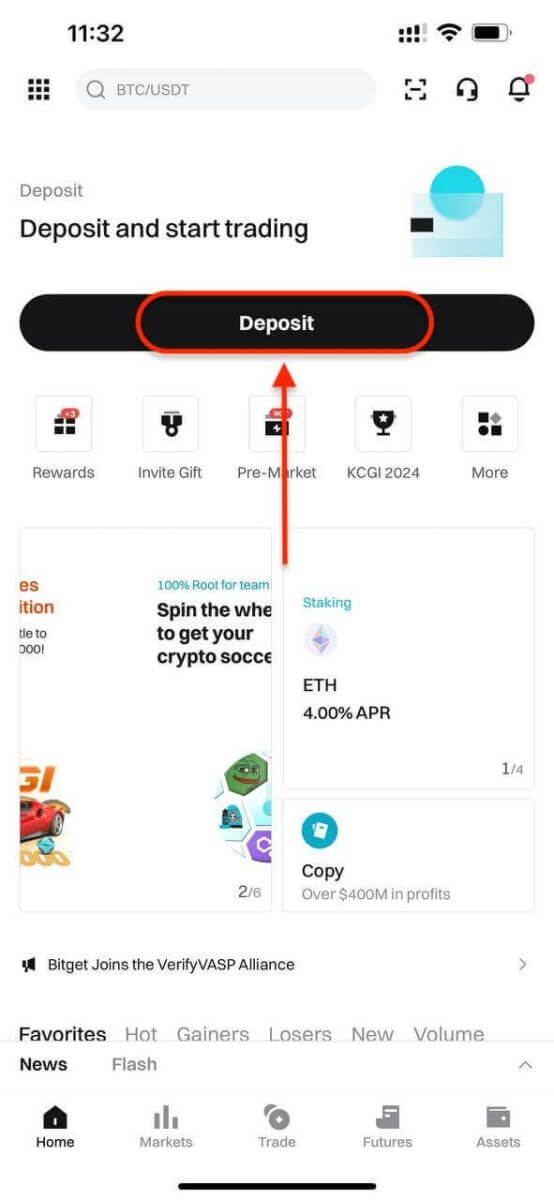
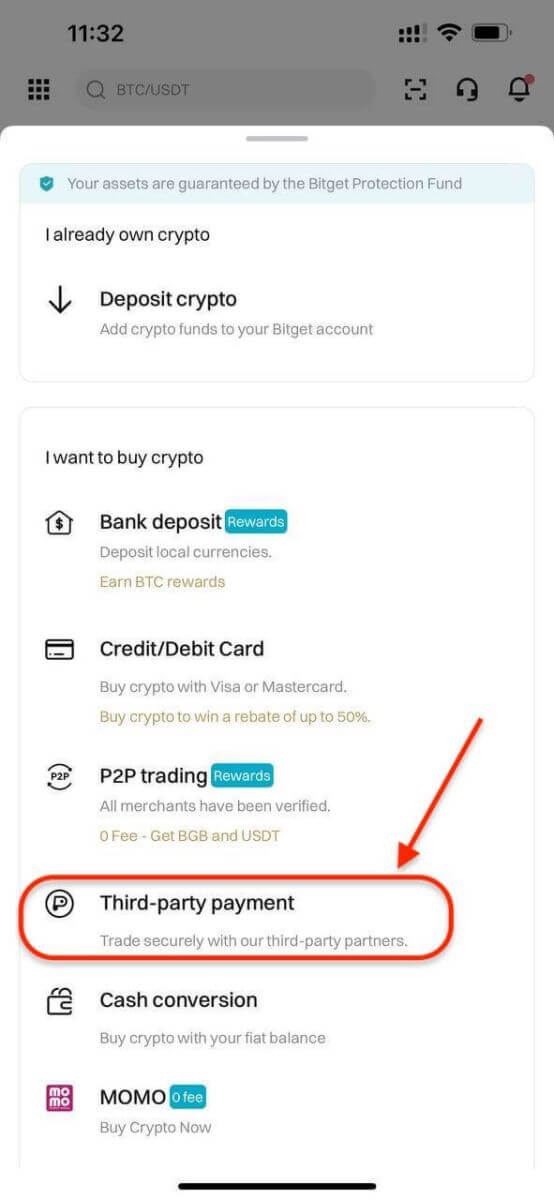
2. lépés: Válassza az USD-t Fiat pénznemként a fizetéshez. Töltse ki az összeget USD-ben, hogy valós idejű árajánlatot kapjon a tranzakciós igényei alapján.
Ezután válasszon fizetési módot, kattintson a Vásárlás gombra, és a rendszer átirányítja a Megrendelés oldalra.
- A Bitget jelenleg támogatja a VISA, Mastercard, Apple Pay, Google Pay és más módszereket. Támogatott külső szolgáltatóink közé tartozik a Mercuryo, a Banxa, az Alchemy Pay, a GEO Pay (Swapple), az Onramp Money és még sok más.

3. lépés: Erősítse meg fizetési adatait a [Megerősítés] lehetőségre kattintva, ekkor a rendszer átirányítja a harmadik fél platformjára. 
4. lépés: Töltse ki a regisztrációt az alapvető adatok megadásával. 

Hogyan vásárolhat kriptot a P2P kereskedéssel a Bitgeten
Web1. lépés: Jelentkezzen be Bitget-fiókjába , és lépjen a [ Crypto vásárlása ] - [ P2P Trading (0 Fee) ] oldalra.
A P2P piacon való kereskedés előtt először hozzá kell adnia a preferált fizetési módokat.
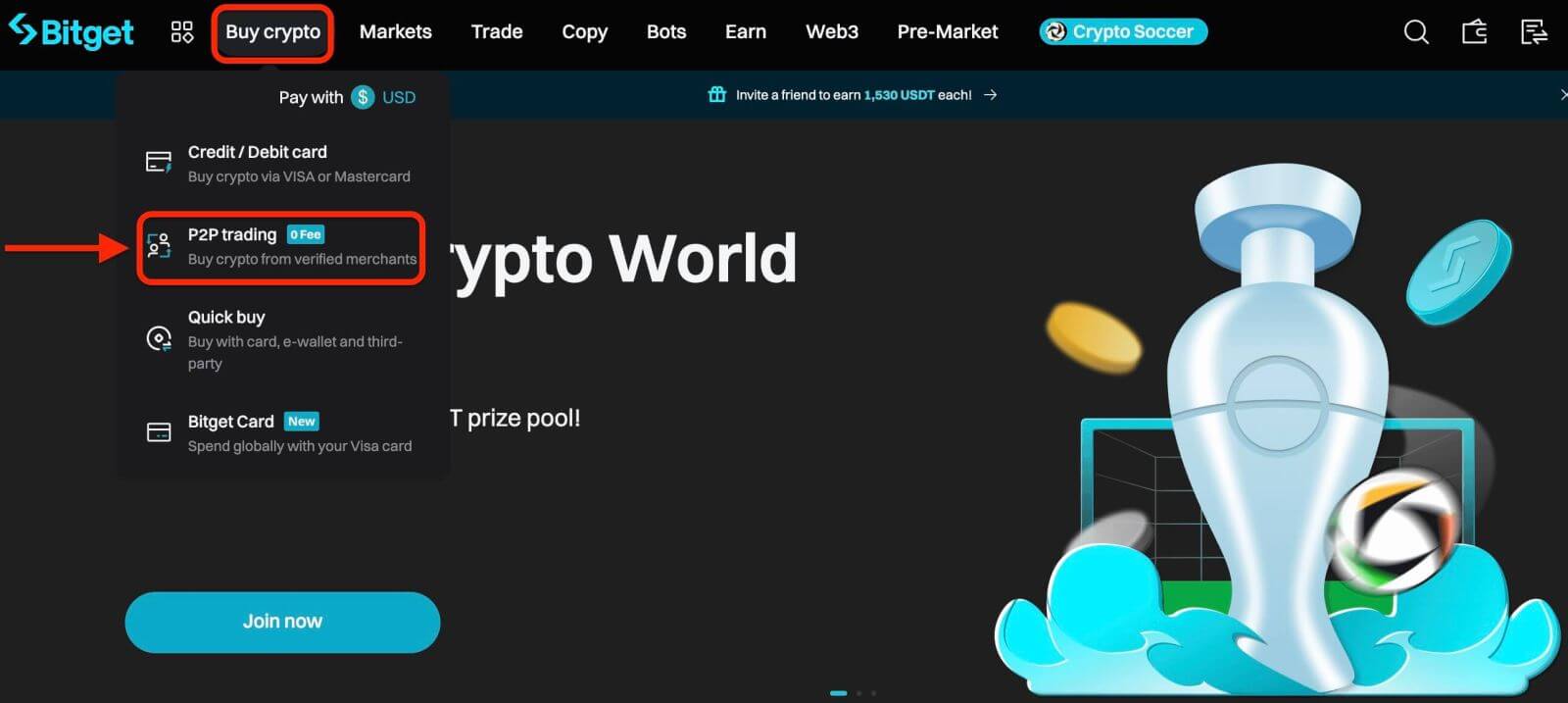
2. lépés: P2P zóna
Válassza ki a megvásárolni kívánt kriptot. A szűrők segítségével szűrheti az összes P2P hirdetést. Például USDT vásárlásához használjon 100 USD-t. Kattintson a kívánt ajánlat melletti [Vásárlás] gombra.
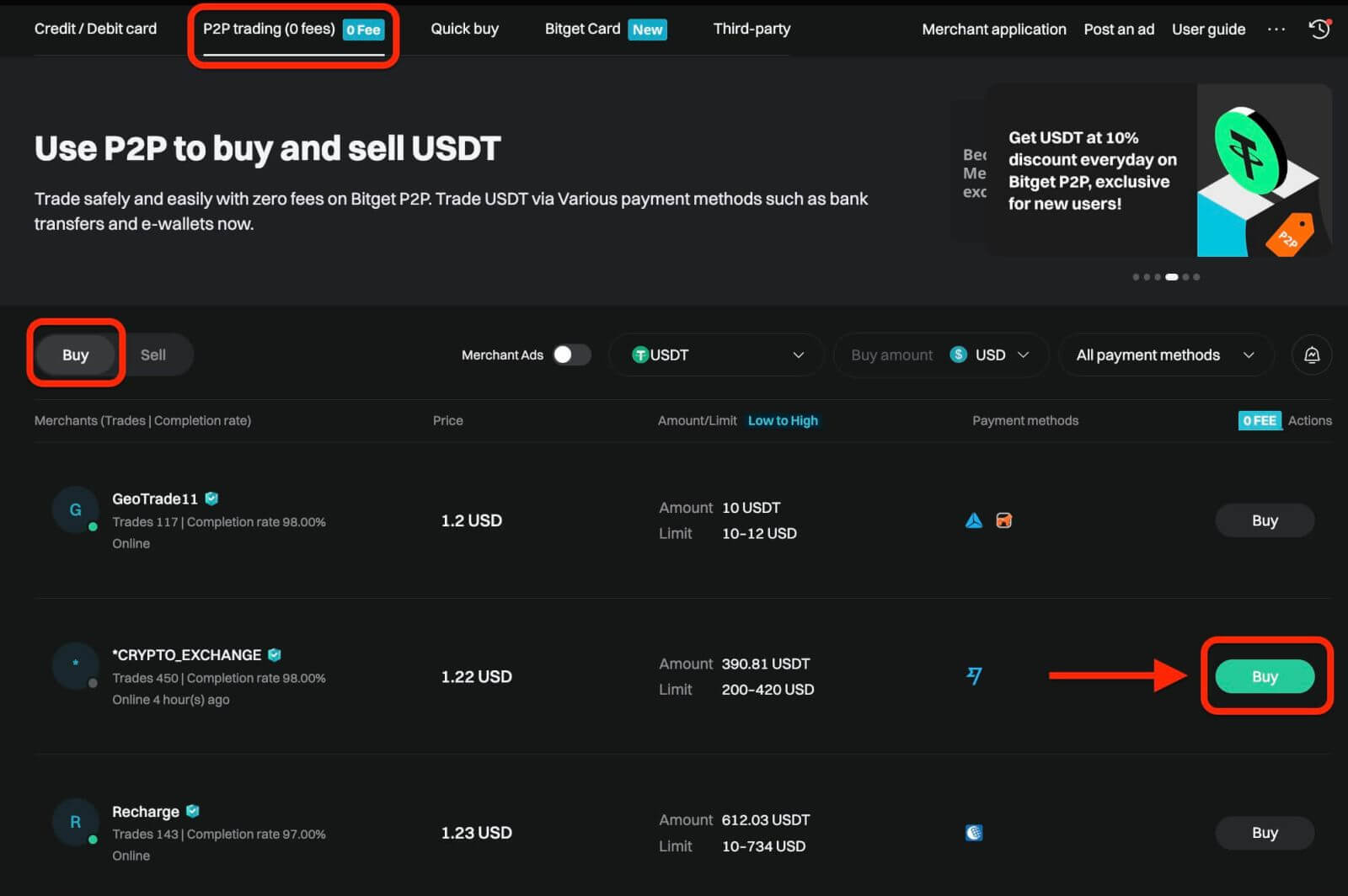
Erősítse meg a használni kívánt fiat valutát és a vásárolni kívánt kriptot. Adja meg a használni kívánt fiat valuta mennyiségét, és a rendszer automatikusan kiszámítja a megszerezhető kriptopénz mennyiségét. Kattintson a [Vásárlás] gombra.
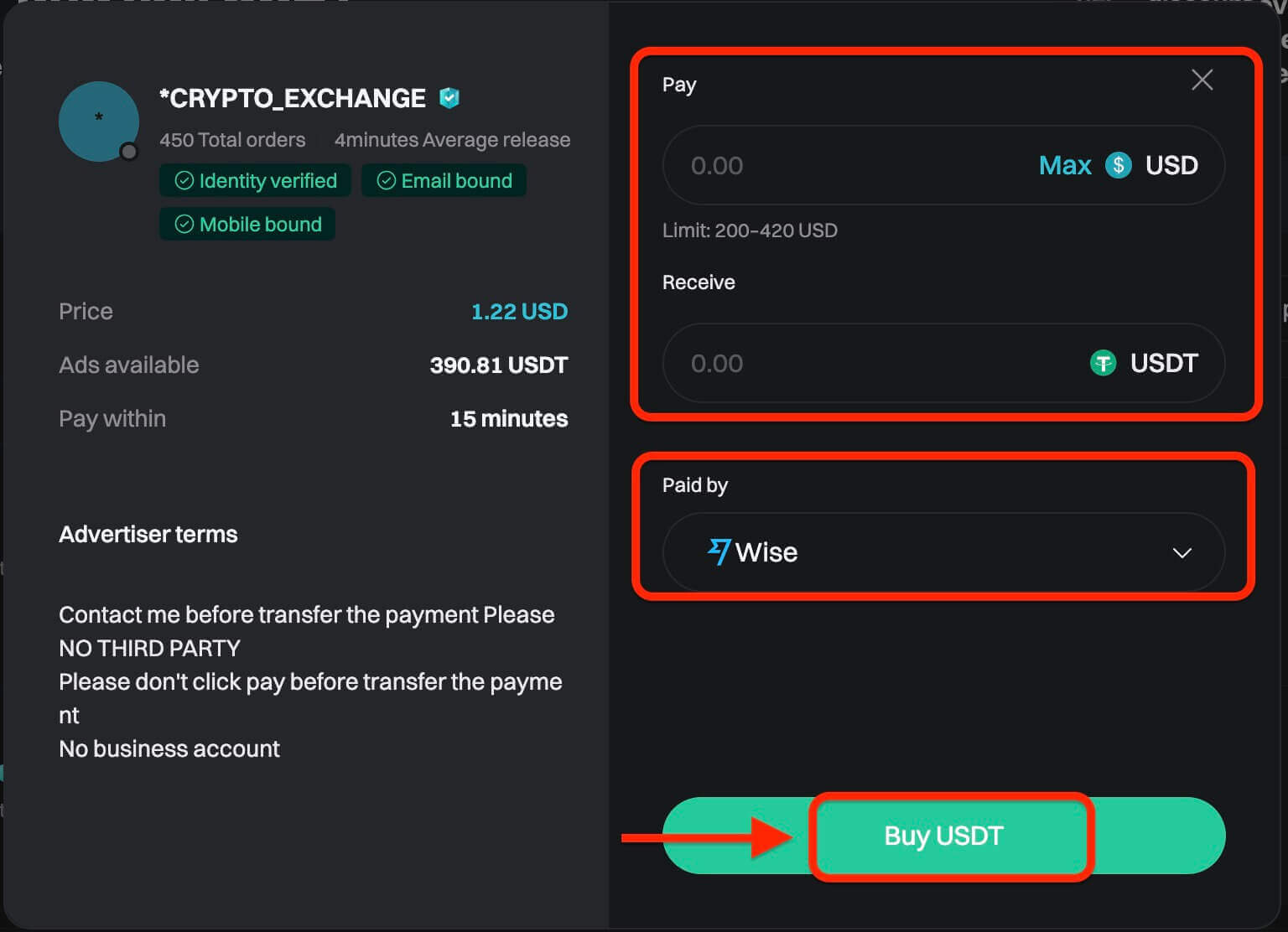
3. lépés: Látni fogja az eladó fizetési adatait. Kérjük, határidőn belül utalja át az eladó által preferált fizetési módot. Az eladóval való kapcsolatfelvételhez használhatja a jobb oldalon található [Csevegés] funkciót. Az átutalás elvégzése után kattintson a [Fizetett. Értesítse a másik felet] és a [Megerősítés].
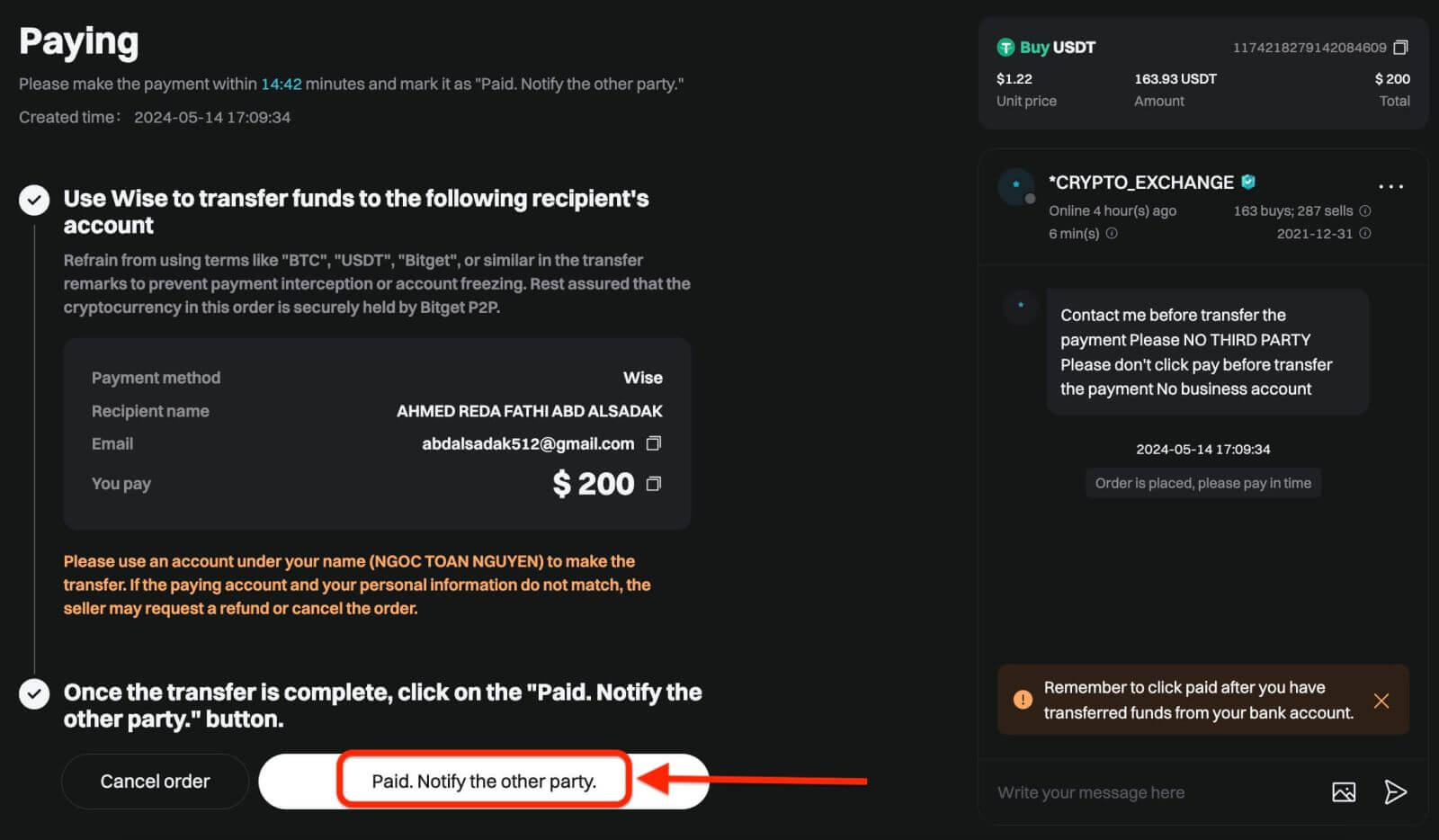
Fontos megjegyzés: A fizetést közvetlenül az eladónak kell átutalnia banki átutalással vagy más külső fizetési platformon keresztül, az eladó fizetési információi alapján. Ha már átutalta a fizetést az eladónak, ne kattintson a [Megrendelés törlése] gombra, hacsak nem kapott már visszatérítést az eladótól a fizetési számláján. Ne kattintson a [Fizetett] lehetőségre, hacsak nem fizetett az eladónak.
4. lépés: Miután az eladó visszaigazolta a fizetését, kriptovalutát bocsát ki Önnek, és a tranzakció befejezettnek minősül. Az eszközök megtekintéséhez kattintson az [Eszköz megtekintése] gombra.
Ha a [Megerősítés] gombra kattintás után 15 percen belül nem tud kriptovalutát átvenni, kattintson a [Fellebbezés benyújtása] lehetőségre, hogy segítségért forduljon a Bitget ügyfélszolgálatához.
Felhívjuk figyelmét, hogy egyszerre kettőnél több folyamatban lévő rendelést nem adhat le. Új megrendelés előtt ki kell töltenie a meglévő rendelést.
App
Kövesse az alábbi lépéseket, ha P2P kereskedésen keresztül szeretne kriptovalutát vásárolni a Bitget alkalmazásban.
1. lépés: Jelentkezzen be Bitget-fiókjába a mobilalkalmazásban, lépjen a Kezdőlap fülre, és érintse meg a Befizetés gombot.
A P2P kereskedés előtt győződjön meg róla, hogy elvégezte az összes ellenőrzést, és hozzáadta a kívánt fizetési módot.
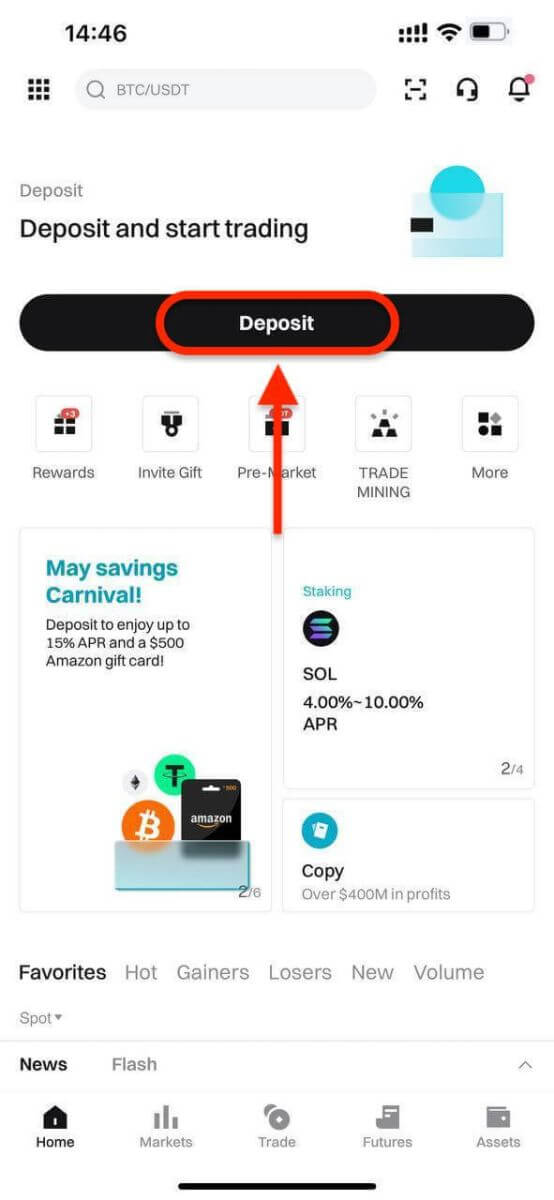
Ezután válassza a P2P kereskedést.
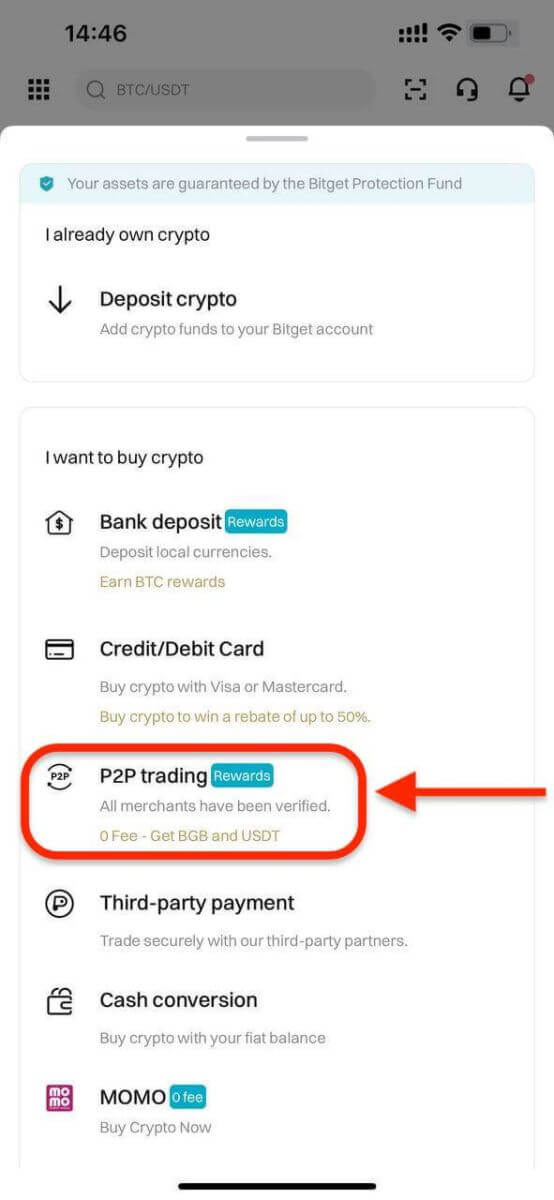
2. lépés: Válassza ki a vásárolni kívánt kriptográfia típusát. A P2P ajánlatokat érmetípus, fiat típus vagy fizetési mód szerint szűrheti. Ezután kattintson a Vásárlás gombra a folytatáshoz.
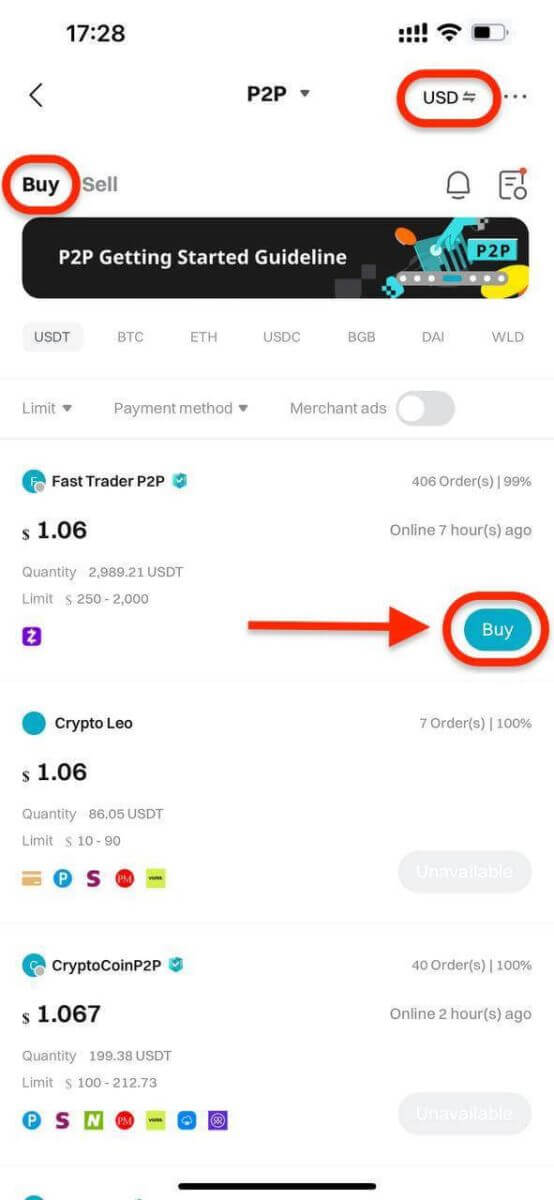
3. lépés: Adja meg a használni kívánt fiat valuta mennyiségét. A rendszer automatikusan kiszámítja a kapott kriptopénz mennyiségét. Ezután kattintson a Vásárlás USDT 0 díjjal elemre. A kereskedő kriptoeszközeit a Bitget P2P tartja a megrendelés létrejöttét követően.
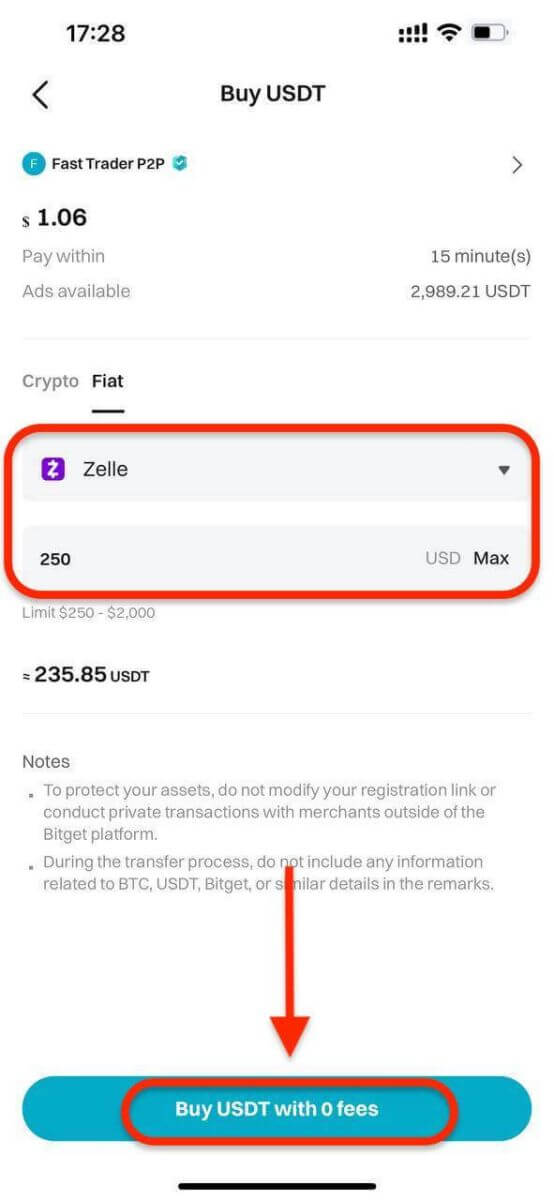
4. lépés:Látni fogja a kereskedő fizetési adatait. A határidőn belül utalja át az összeget a kereskedő által preferált fizetési módra. A kereskedővel a P2P csevegődoboz használatával léphet kapcsolatba.
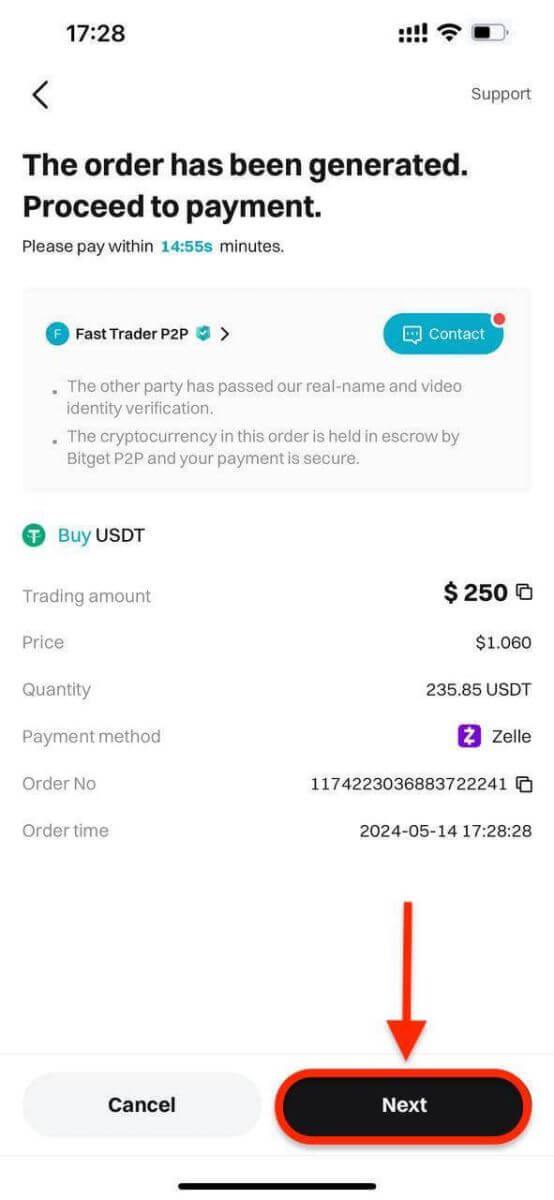
Az átutalás után kattintson a Fizetett gombra.
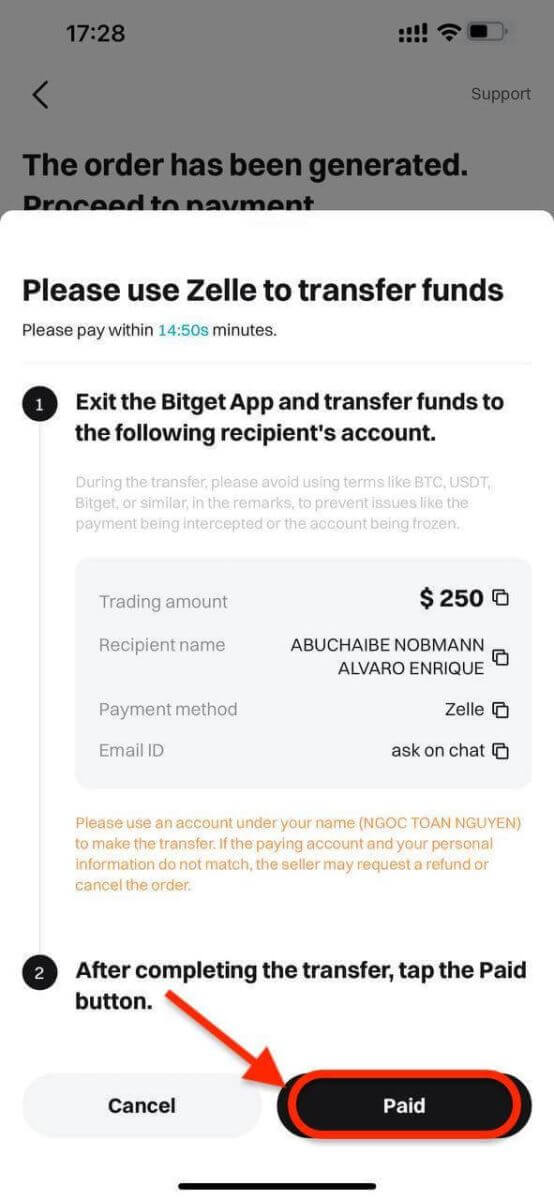
Fontos megjegyzés: A fizetést közvetlenül a kereskedőnek kell átutalnia banki átutalással vagy más harmadik fél fizetési platformján keresztül (a fizetési adatainak megfelelően). Ha már átutalta a fizetést a kereskedőnek, ne kattintson a Megrendelés törlése gombra, hacsak nem kapott már visszatérítést a kereskedőtől. Ne kattintson a Fizetett elemre, hacsak nem fizette ki az eladónak.
5. lépés: Miután az eladó visszaigazolta a fizetését, kiadja Önnek a kriptot, és a kereskedés befejezettnek minősül. Az Eszköz megtekintése gombra kattintva ellenőrizheti pénztárcáját.
Alternatív megoldásként megtekintheti vásárolt kriptopénzét az Eszközök lapon, ha az Alapok oldalra navigál, és kiválasztja a Tranzakciós előzmények gombot a képernyő jobb felső sarkában.
Hogyan lehet kriptot helyezni a Bitgetbe
Üdvözöljük egyszerű útmutatónkban a kriptovaluták Bitget számlájára történő befizetéséről a webhelyen keresztül. Akár új, akár meglévő Bitget felhasználó, célunk a zökkenőmentes befizetési folyamat biztosítása. Végezzük el együtt a lépéseket:Web
1. lépés: Kattintson a [ Wallets ] ikonra a jobb felső sarokban, és válassza a [ Deposit ] lehetőséget.

2. lépés: Válassza ki a kriptot és a hálózatot a befizetéshez. Vegyük például az USDT Token befizetését a TRC20 hálózat használatával. Másolja ki a Bitget befizetés címét, és illessze be a kifizetési platformra.
- Győződjön meg arról, hogy a kiválasztott hálózat megegyezik a kifizetési platformján kiválasztott hálózattal. Ha nem a megfelelő hálózatot választja, pénze elveszhet, és nem lesz visszafizethető.
- A különböző hálózatoknak eltérő tranzakciós díjaik vannak. Kivételeihez alacsonyabb díjakkal rendelkező hálózatot választhat.
- Folytassa a kriptográfiai átutalását külső pénztárcájából úgy, hogy erősítse meg a kifizetést, és irányítsa a Bitget-fiókja címére.
- A befizetéseknek bizonyos számú megerősítésre van szükségük a hálózaton, mielőtt megjelennek a fiókjában.
Ezen információk birtokában befejezheti befizetését a külső pénztárcájáról vagy harmadik fél számlájáról történő kifizetés megerősítésével.
3. lépés: Tekintse át a betéti tranzakciót.
Miután befejezte a befizetést, felkeresheti az „Eszközök” irányítópultot, és megtekintheti frissített egyenlegét.
A befizetési előzmények megtekintéséhez görgessen le a Befizetés oldal végére. 
Alkalmazás
1. lépés: Jelentkezzen be Bitget-fiókjába, az alkalmazás főoldalán koppintson a [ Befizetés ], majd a [ Titkolás befizetése ] lehetőségre.
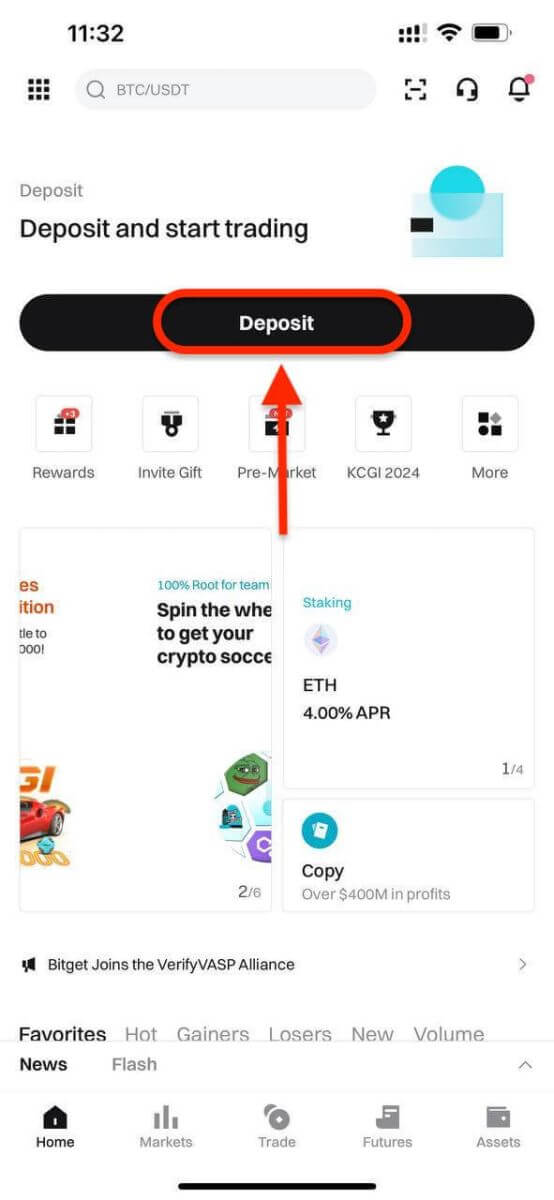
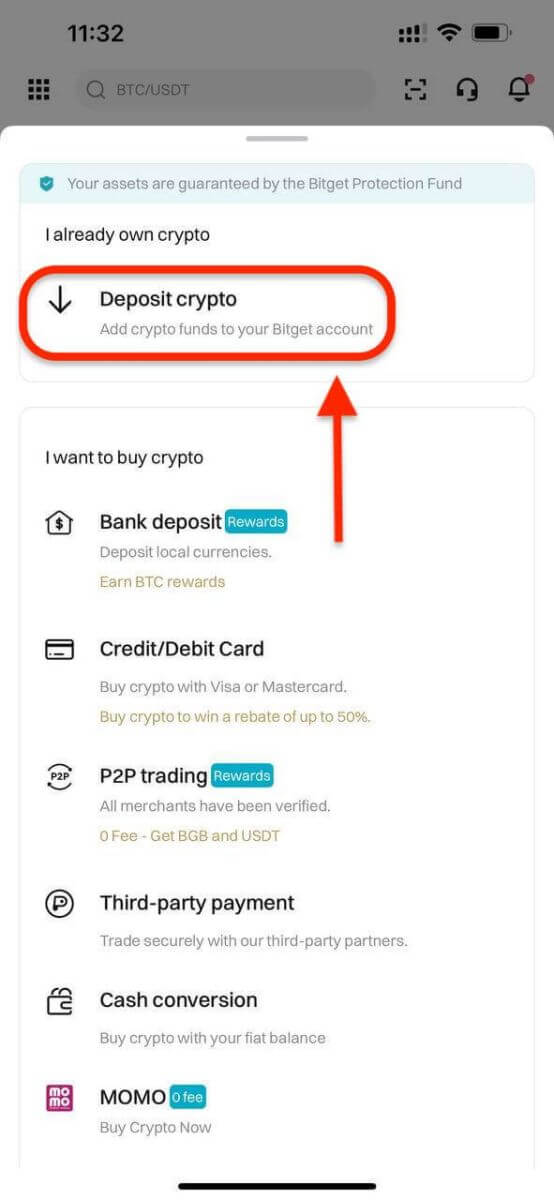
2. lépés: A „Crypto” lapon kiválaszthatja a befizetni kívánt érme típusát és hálózatát.
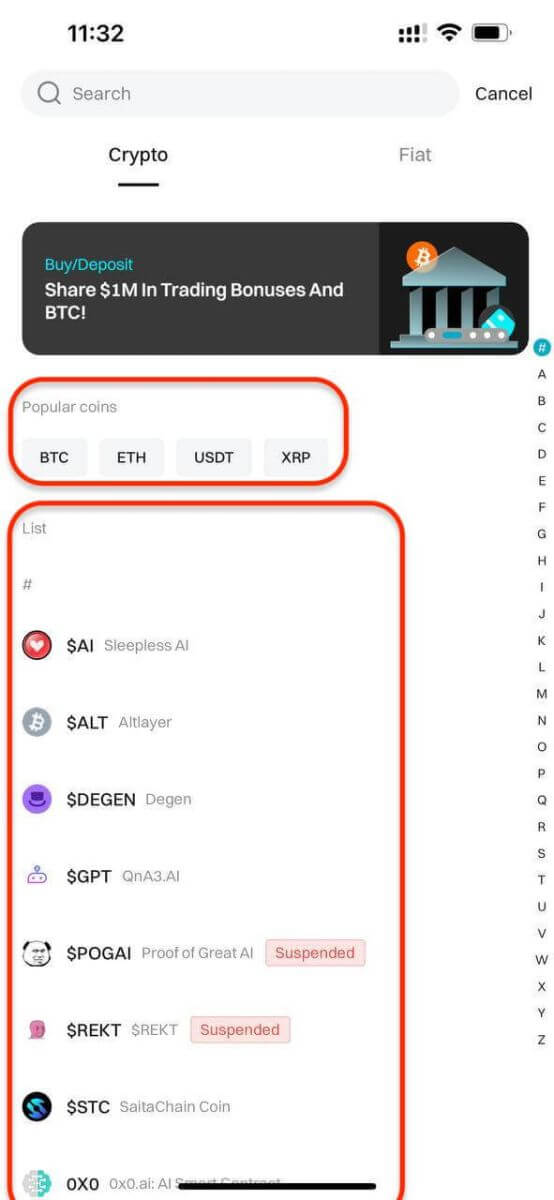
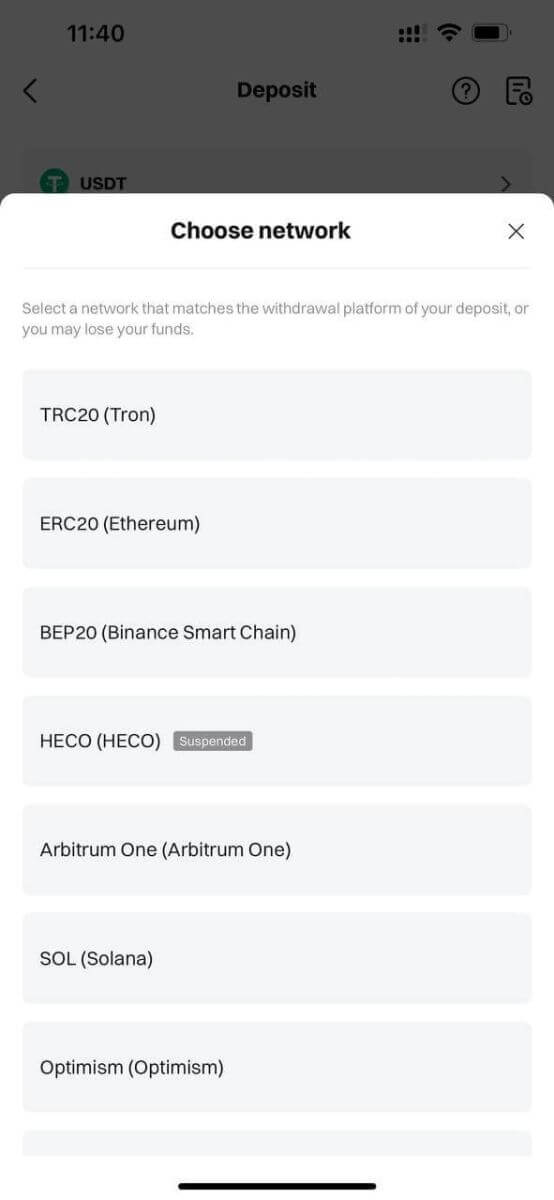
- Győződjön meg arról, hogy a kiválasztott hálózat megegyezik a kifizetési platformján kiválasztott hálózattal. Ha nem a megfelelő hálózatot választja, pénze elveszhet, és nem lesz visszafizethető.
- A különböző hálózatoknak eltérő tranzakciós díjaik vannak. Kivételeihez alacsonyabb díjakkal rendelkező hálózatot választhat.
- Folytassa a kriptográfiai átutalását külső pénztárcájából úgy, hogy erősítse meg a kifizetést, és irányítsa a Bitget-fiókja címére.
- A befizetéseknek bizonyos számú megerősítésre van szükségük a hálózaton, mielőtt megjelennek a fiókjában.
3. lépés: Miután kiválasztotta a kívánt tokent és láncot, létrehozunk egy címet és egy QR-kódot. A befizetéshez bármelyik lehetőséget használhatja. 
4. lépés: Ezen információk birtokában befejezheti befizetését a külső pénztárcájáról vagy harmadik fél számlájáról történő kifizetés megerősítésével.
Tippek a sikeres befizetéshez
- Ellenőrizze még egyszer a címeket: Mindig győződjön meg arról, hogy a pénzeszközöket a megfelelő pénztárcacímre küldi. A kriptovaluta tranzakciók visszafordíthatatlanok.
- Hálózati díjak: Ügyeljen a kriptovaluta-tranzakciókhoz kapcsolódó hálózati díjakra. Ezek a díjak a hálózat torlódásától függően változhatnak.
- Tranzakciós korlátok: Ellenőrizze a Bitget vagy a külső szolgáltató által meghatározott befizetési korlátokat.
- Ellenőrzési követelmények: A számlaellenőrzés végrehajtása gyakran magasabb befizetési limiteket és gyorsabb feldolgozási időt eredményezhet.


